
php エディタ Yuzi は、Win10 システム ドライバーの最適化方法とドライバーを最適化するための Win10 コンピューター設定を提供します。日常的な使用では、システム ドライバーを最適化すると、コンピューターのパフォーマンスが向上し、システムの応答が高速化されます。同時に、Win10 コンピューターの設定を最適化すると、システムがより安定してスムーズになる可能性があります。この記事では、ユーザーがコンピューターのパフォーマンスを向上させるために、Win10 システム ドライバーとコンピューターの設定を最適化する方法を詳しく紹介します。
1. まず、マウスの左ボタンを使用して、左下隅にあるスタート メニュー アイコンをクリックする必要があります。それを開く。
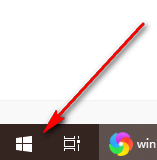
#2. 次に、キーボードでドライブという単語を直接入力すると、関連する機能オプションがポップアップ表示されるので、[ドライブのデフラグと最適化] オプションをクリックして と入力します。
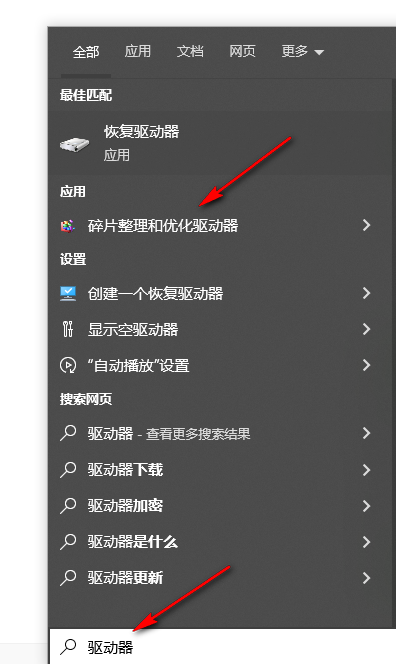
#3. 開いたウィンドウで、最適化するドライブを選択し、[最適化] オプションをクリックします。
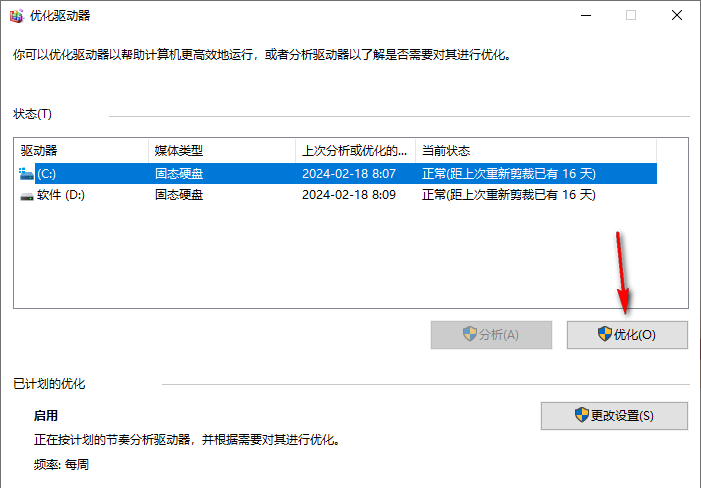
#4. また、このページの[設定変更]ボタンをクリックすることもできます。
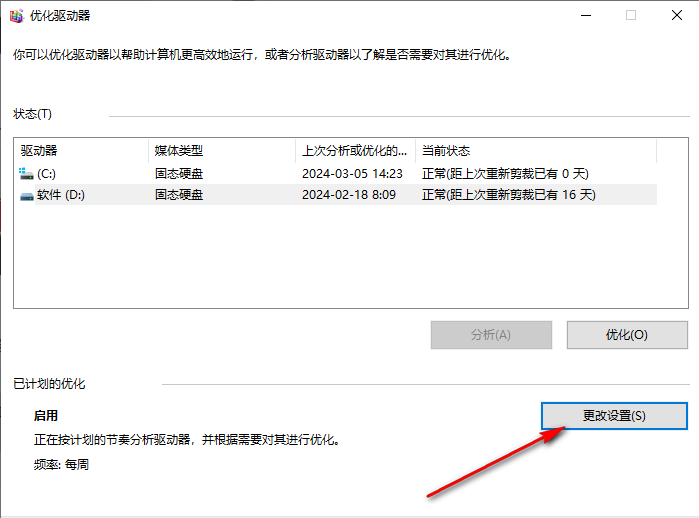
5. 開いたページで、毎週または毎日に設定するなど、ドライブを最適化する頻度を再変更し、必要なものを選択できます。再度変更するドライブディスク。

以上がwin10 システムドライバーを最適化する方法 win10 コンピューター設定でドライバーを最適化する方法の詳細内容です。詳細については、PHP 中国語 Web サイトの他の関連記事を参照してください。